キーボード・セットの保存
選択したキーボード・サウンドと各種設定はキーボード・セットに保存することができます。キーボード・セットを専用ライブラリーや、ユーザー・スタイル内のキーボード・セットに保存できます。
ライブラリーへのキーボード・セットの保存
スタイルやソングブック・エントリーとは別に、キーボード・セットを種類別、カテゴリー別に分けてライブラリーに保存できます。キーボード・セットはHome > MainページのKEYBOARD SET LIBRARYキーを押して呼び出すことができます。
ファクトリー・キーボード・セットには上書きできません。ファクトリー・キーボード・セットをエディットして保存したい場合は、ユーザー・エリアにコピーして行います。
注意:別のキーボード・セットを選択すると、それまでのエディット内容は保存をしていない限りすべて消去されてしまいます。
コントロール・パネルから保存ダイアログ・ボックスを開く
- KEYBOARD SET LIBRARYセクションをCATEGORYビュー・モードに切り替えます。

- KEYBOARD SET LIBRARYのいずれかのキーを1秒ほど長押しします。

ディスプレイからSaveダイアログ・ボックスを開く
- ページ・メニュー ( )からSave Keyboard Setコマンドを選択します。
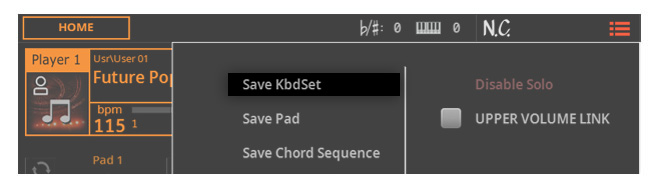
Save Keyboard Setダイアログ・ボックスが表示されます。選択したスタイルがFactoryの場合は保存できません。Keyboard Set Libraryにのみ保存できます。
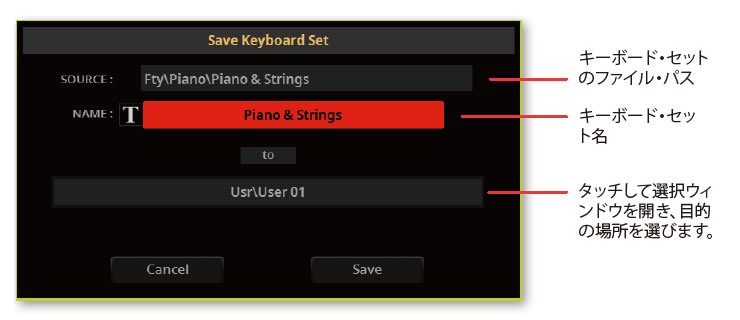
選択したスタイルがUserであれば、Style’s Keyboard SetsまたはKeyboard Set Libraryのいずれかに保存できます。
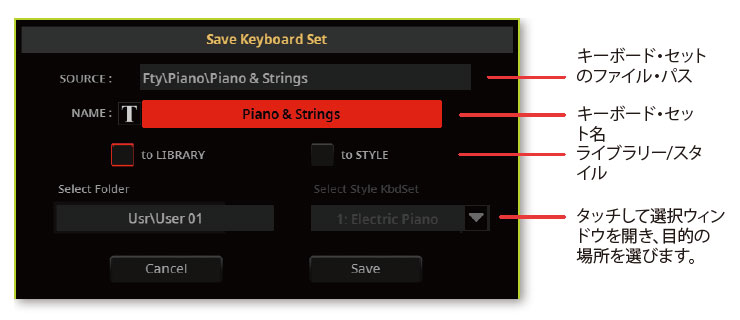
同じユーザー・キーボード・セットに上書き保存する
- Saveキーをタッチするだけで、現在選択しているユーザー・キーボード・セットに上書き保存します。
キーボード・セットを改名する
Save Keyboard Setダイアログ・ボックスで、キーボード・セットの名前を変更できます。
- Text Edit( )キーをタッチしてバーチャル・キーボードを開き、名前を編集します。
- 名前の編集が完了したら、バーチャル・キーボードの下のOKキーをタッチして確定します。
別の場所に保存する
- 別のフォルダーに保存する場合は、To(保存先)またはSave Keyboard Setダイアログ・ボックスのSelect FolderキーをタッチしてSave Toウィンドウを開きます。
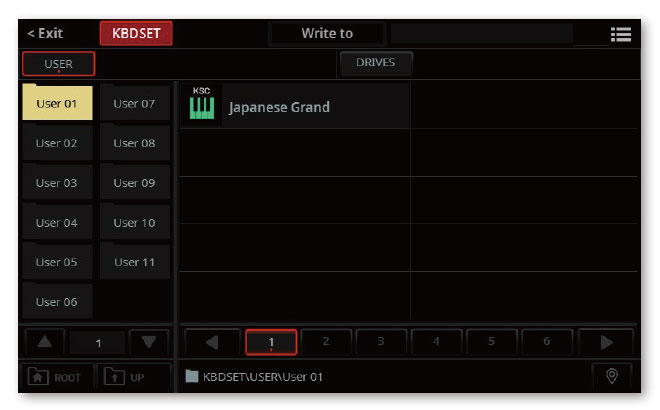
Tile ViewモードかList View モードかをページ・メニュー ( )のShow as Listオプションで切り替えられます。 - Tile Viewモードで、新しいキーボード・セットを保存するフォルダーにタッチします。
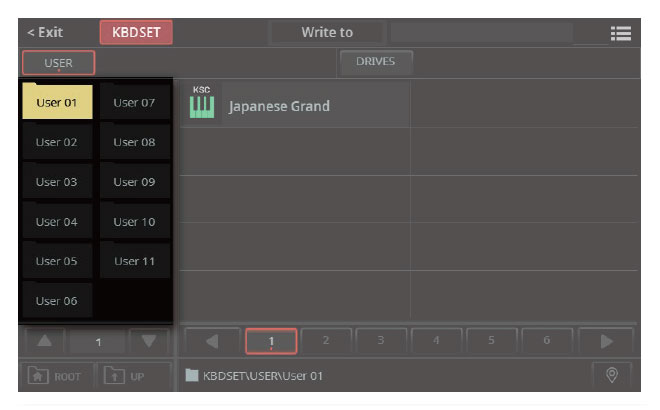
- 新しいファイルを保存する際は、フォルダー内のどのキーボード・セット(ウィンドウの右側に表示)にもタッチしないでください。逆に既存のエレメントを上書きしたい場合にはタッチします。
- EXITキーを押してSave Toウィンドウを閉じ、選択を確定します。
- Save Keyboard Setダイアログ・ボックスに戻り、Saveキーをタッチして保存操作を確定します。
キーボード・セットのスタイルへの保存
スタイルには4種類のキーボード・セットが含まれます。スタイルを選択すると、そのスタイルに合った4種類のキーボード・セットが自動的に選択されます。これらのキーボード・セットはX-FADERの下にあるKEYBOARD SETキーを押して呼び出すことができます。
サウンド・セレクションへの変更、ミキシング、その他設定をユーザー・スタイルに保存できます。ファクトリーのスタイルには上書きできません。ファクトリーのスタイルをエディットして保存したい場合は、ユーザー・エリアにコピーして行います。
コントロール・パネルから保存ダイアログ・ボックスを開く
- X-FADERの下のKEYBOARD SETボタンのいずれかのキーを1秒ほど長押しします。

ディスプレイからSaveダイアログ・ボックスを開く
- ユーザー・スタイルを選択した状態で、ページ・メニュー ( )からSave Keyboard Set コマンドを選択します。
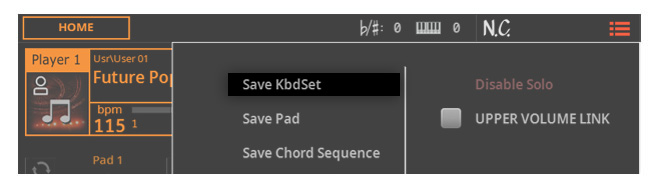
Save Keyboard Setダイアログ・ボックスが表示されます。
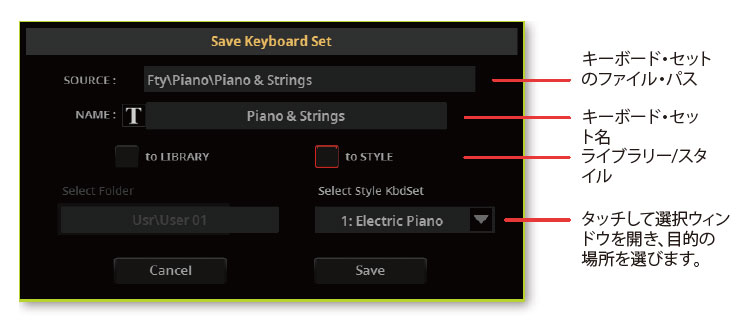
キーボード・セットを改名する
Save Keyboard Setダイアログ・ボックスで、キーボード・セットの名前を変更できます。
- Text Edit( )キーをタッチしてバーチャル・キーボードを開き、名前を編集します。
- 名前の編集が完了したら、バーチャル・キーボードの下のOKキーをタッチして確定します。
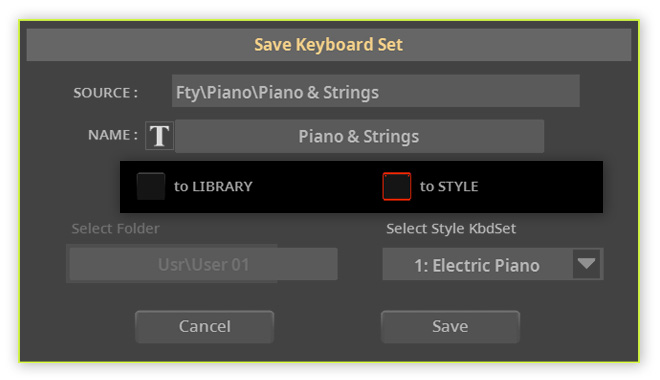
キーボード・セットのキー#1に上書き保存する
- 現在のユーザー・スタイルへ保存する場合、キーボード・セット#1はすでに選択されているので、SAVEボタンをタッチするだけです。
別のキーボード・セットの場所に保存する
- キーボード・セットを同じスタイルの別の場所に保存する場合は、Select Style KbdSetパラメーターの隣にある矢印をタッチしてポップアップ・メニューを開き、保存する場所を選びます。
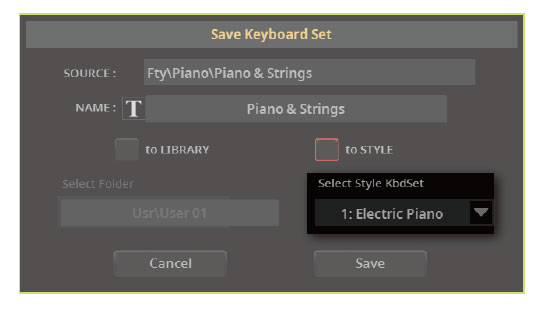
- Saveキーをタッチして保存を確定します。
キーボード・セットのソングブック・エントリーへの保存
ソングブック・エントリーを選ぶと、それに合った4種類のキーボード・セットが自動的に選択されます。これらのキーボード・セットはX-FADERの下にあるKEYBOARD SETキーを押して呼び出すことができます。これらのキーボード・セットにも同様に変更を加えることができ、ソングブック・キーボード・セットに保存できます。
新規のソングブック・エントリーにキーボード・セットを保存する
新規のソングブック・エントリーを作成し、4種類のスタイル・キーボード・セットを保存することができます。エントリーで保存したキーボード・セットは後でエディットできます。
- ソングブック・エントリーの基本とするスタイルとソングを選択します。スタイルには4種類のキーボード・セットが含まれています。
- 新しいソングブック・エントリーを保存するときはBOOKキーを約1秒長押しします。
Save SongBook Entryダイアログ・ボックスが表示されます。
または、いずれかのソングブック・ページで、ページ・メニュー ( )からSave Book Entryコマンドを選択します。
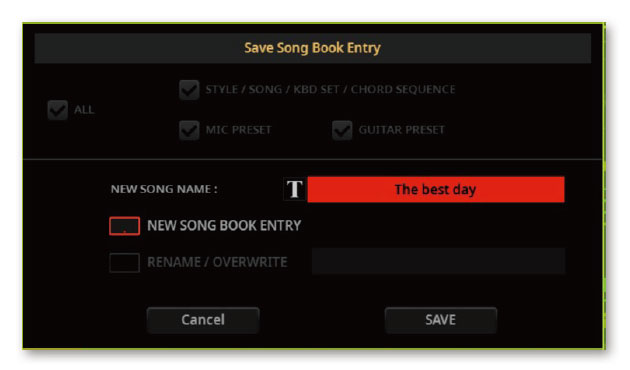
- (エディット前のリストからソングブック・エントリーを選んでいる場合など)両方の選択肢がある場合は、新しいエントリー(New SongBook Entry)を作成するか、選択したものを上書き(Rename/Overwrite)するかを選びます。
- Save SongBook Entryダイアログ・ボックスで、New Song Nameパラメーターの隣にあるText Edit( )キーをタッチして、バーチャル・キーボードを開きエントリー名をエディットします。
- バーチャル・キーボードを閉じたら、OKキーをタッチして、ソングブックのデータベースにエントリーを保存します。
このとき、キーボード・セットのほか、4種類のスタイルのキーボード・セットが保存されます。